Verwenden von Powercfg zum Ändern des Wirkleistungsschemas
Wie Sie vielleicht wissen, kann Ihr Computer unter verschiedenen Leistungsschemata betrieben werden. Ein Stromversorgungsschema ist eine Sammlung von Hardware- und Systemeinstellungen, mit denen verwaltet wird, wie Ihr Computer Strom verbraucht. Sie werden normalerweise am häufigsten bei Laptops verwendet, bei denen es wichtiger ist, zwischen Leistung und Batteriesparen abzuwägen. Sogar ein Desktop-Computer kann sie verwenden. Es gibt drei Schemata, die standardmäßig mit Windows geliefert werden.
Sie sind ausgewogen, leistungsstark und energiesparend, und Sie können andere erstellen, wenn keine dieser Optionen zu Ihnen passt.
In Windows gibt es ein Befehlsdienstprogramm namens Powercfg, das eine umfassende Kontrolle über Ihre Stromversorgungsschemata bietet. (Sie können die GUI auch für einen Großteil dieser Funktionen verwenden, aber viele Benutzer bevorzugen die Verwendung der Befehlszeile.) Powercfg verwendet zahlreiche Schalter, um anzugeben, was Sie in Bezug auf Ihre Stromversorgungsschemata tun möchten. Um alle für Powercfg verfügbaren Schalter anzuzeigen, rufen Sie sie mit dem Schalter „-HELP“ (oder „-?“) Auf.
Für diesen Tipp möchten wir das Wirkleistungsschema ändern. Zuerst erhalten wir eine Liste der verfügbaren Stromversorgungsschemata (siehe unter einem anderen Tipp). (Siehe Abbildung 1.)
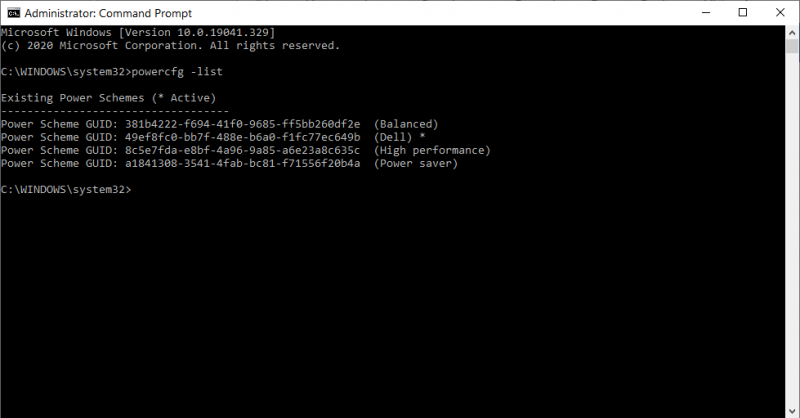
Abbildung 1. Powercfg-Liste.
Wie Sie sehen können, befindet sich rechts neben der Dell-Zeile ein Sternchen (dies ist ein zuvor hinzugefügtes Stromversorgungsschema), das angibt, dass es sich derzeit um das aktive Schema handelt. Nehmen wir an, wir möchten stattdessen, dass das Hochleistungsschema aktiv ist. Dazu geben Sie den Schalter „-SETACTIVE“ (oder „-S“) gefolgt von der GUID des Schemas an, für das Sie aktiv sein möchten: (Siehe Abbildung 2.)
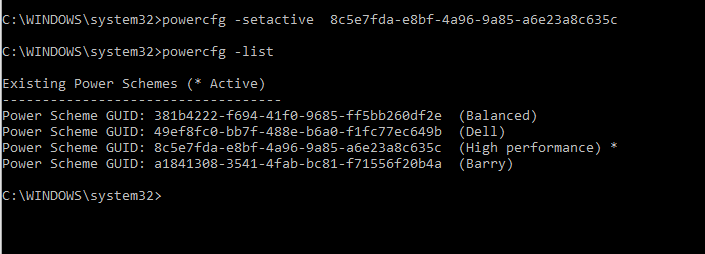
Abbildung 2. Powercfg -setactive.
Jetzt befindet sich das Sternchen neben dem Hochleistungsschema und zeigt an, dass es jetzt das aktive ist.
Dieser Tipp (13491) gilt für Windows 7, 8 und 10.